学习目标
- 描述新主页的功能
- 解释Lightning Experience和Salesforce Classic中的对象主页之间的差异
- 了解在Lightning Experience中使用Chatter提要和组的好处
- 解释不同的文件存储功能如何适用于闪电体验
- 描述任务,事件和日历的增强功能,以便于跟踪工作
探索更多的闪电体验
机会和潜在客户不是我们改进的唯一地方。有新的功能可以在其他地方发现,比如新的主页,更新的对象主页和增强的列表视图,以及增强的Chatter和活动选项。
主页
为您的用户提供访问机会详情的信息,以便他们充分利用主页。
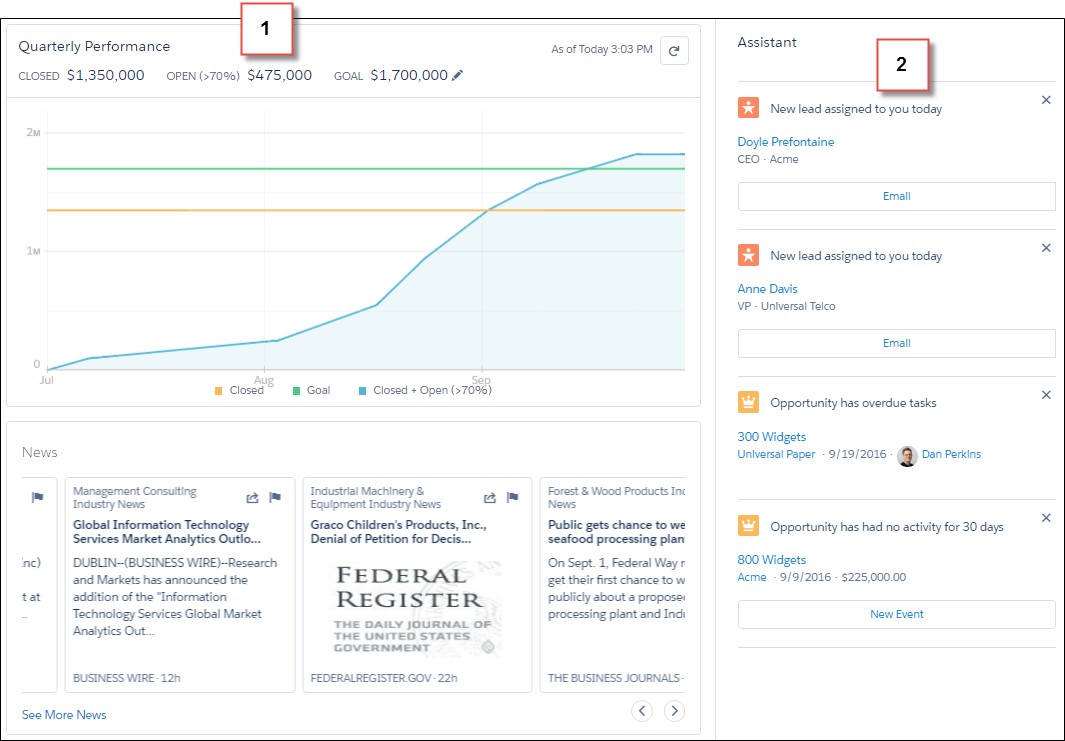
性能表(1)
性能图表显示基于属于用户或用户销售团队的机会的数据。只显示当前销售季度关闭或打开的概率超过70%的机会。性能图表支持多币种。
- Closed—用户关闭的机会总和。
- Open (>70%)—用户开放机会的总和,概率超过70%。图表中的蓝线是封闭机会和开放机会的总和,概率超过70%。
- Goal—用户本季度可定制的销售目标。该字段特定于性能图表,对预测配额或任何其他类型的目标没有影响。点击铅笔
 图标设置目标。
图标设置目标。
助理(2)
助手向您的用户展示他们需要解决的问题,包括与机会相关的新的潜在客户和活动。
- 潜在客户今天分配给你
- 过期任务的机会
- 在30天内没有活动的机会
- 没有公开活动的机会
如果您的用户无法访问机会活动或商机渠道关闭,则他们会看到在接下来的90天内有接近日期的机会。
| 许可或设置 | 性能图表 | 热门交易 | 助理 |
|---|---|---|---|
| 阅读机会对象的访问权限并共享相关机会 |  |
 |
 |
| 读取对商机对象的金额字段的访问 |  |
 |
|
| 读取机会对象概率字段的访问权限 |  |
||
| 为用户启用“运行报告”用户权限 |  |
||
| 本财政季度期间机会封闭或开放机会超过70% |  |
||
| 读取对Lead对象的访问 |  |
对象主页和列表视图
Salesforce Classic为对象的主页提供了一个单独的页面,而对于其列表视图则有另一个页面。在闪电体验中,我们将它们结合起来!
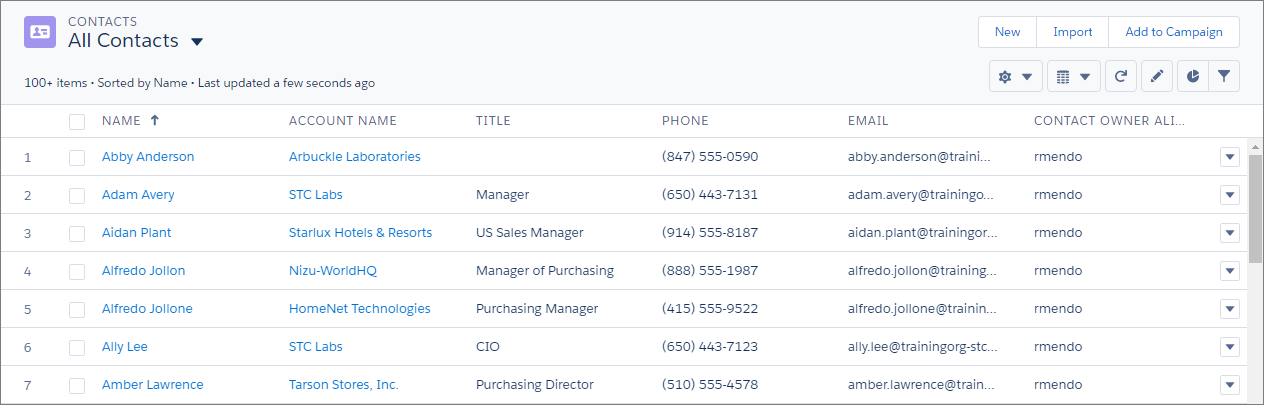
这是什么齿轮菜单?它包含用于管理列表视图的选项。
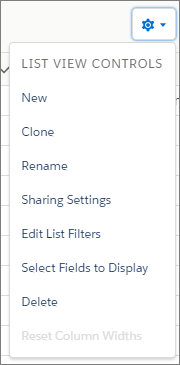
在图表面板(对象主图表图标![]() )中,您可以更改图表的类型或创建一个新图表。单击
)中,您可以更改图表的类型或创建一个新图表。单击![]() 对象主过滤器图标以添加,设置或删除过滤器。
对象主过滤器图标以添加,设置或删除过滤器。
Lightning Experience中标准和自定义对象在主页上默认显示的最近记录列表的名称是不同的。这就是所谓的最近查看。还有另一个列表视图可用于在名称中指定对象类型的大多数标准对象。例如,帐户的列表视图称为最近查看的帐户。这两个列表视图(最近查看和最近查看的对象)显示相同的记录。这两个列表都不可删除,可过滤或可编辑。
作为管理员,您可以为您的用户配置对象的最近查看的搜索布局。搜索布局控制所有用户在登陆该对象的主页时看到的内容。在Lightning Experience中,从安装程序中找到对象管理器中的对象,然后滚动到其搜索版式相关列表并编辑搜索结果搜索布局。
您也可以通过从设置菜单中选择编辑对象直接进入对象的详细信息页面。
使用对象主页和列表视图时的注意事项
- 这些功能和链接不会出现在Lightning Experience的对象主页上。
- 可折叠的侧边栏
- Force.com快速访问菜单进行自定义
- 链接到报告
- 链接到工具
- 快速创建
- 最近的项目
- 回收站
- 摘要报告工具
- 通过列表视图进行导航已更改。由于列表视图具有无限滚动,因此无法指定每页显示的记录数。另外,您不能使用箭头按钮浏览页面,也不能跳转到特定的结果页面。
- 列表视图下拉菜单最多可显示2,000个视图。当您向下滚动菜单时,该菜单将分批加载视图。最近查看的列表首先显示,然后按字母顺序显示其他列表视图。最近查看的列表和搜索框仅在有11个或更多列表视图时出现。
- 列表视图不使用字母表rolodex,列表视图控制下拉菜单中有自动完成搜索,只要列表视图多于10个,就会启用该功能。
- 您可以通过从列表视图控制下拉菜单中选择选择要显示的字段来更改显示的列及其顺序。
- 您的用户可以对Salesforce Classic中“最近查看的对象”列表中的列进行重新排序,这些更改反映在Lightning Experience中。
- 列表视图或列表视图项目不支持自定义按钮和自定义操作。
其他物体是如何组织在闪电的经验
机会和潜在客户有特殊的工作空间。其他对象有不同的结构。一些元素,如相关列表和活动和Chatter标签,出现在不同的地方比我们看到的机会和线索。
例如,这是一个联系页面。
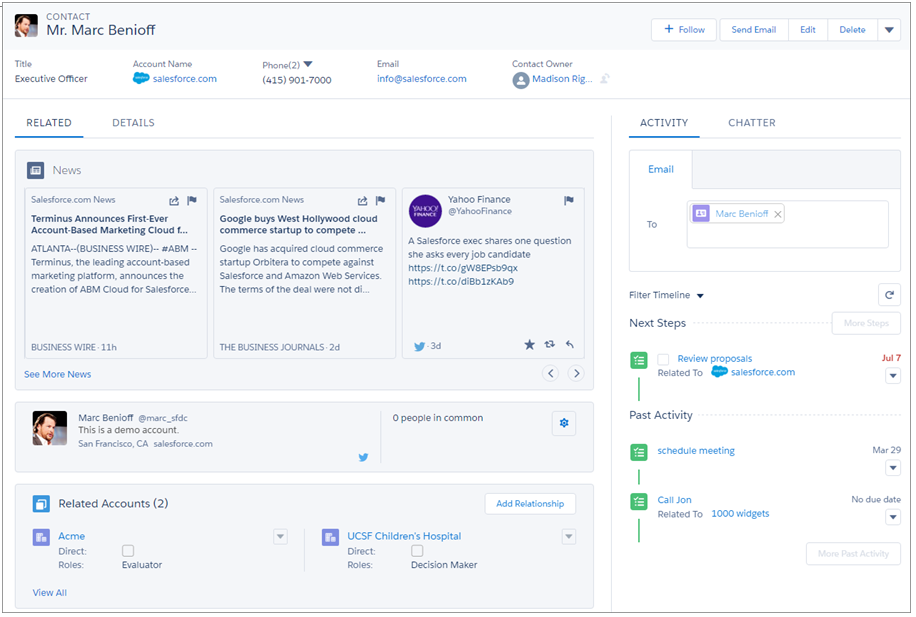
突出显示面板位于所有对象的相同位置。但是这里没有Path,而Activity和Chatter标签在右边的列中。相关列表位于页面主要部分的自己的选项卡中,旁边是“详细信息”选项卡。
一些对象具有出现在其页面上的特殊组件(例如,帐户,联系人,潜在客户和机会包括新闻),但整体结构在所有对象中保持不变。
案例
个案与其他记录略有不同。案例首先显示的是供稿,而不是记录详细信息或相关信息,因为辅助代理主要与供稿中的活动协作和工作。详情显示在Feed旁边。您看不到“活动”或“聊天”标签,因为此信息直接显示在供稿中。
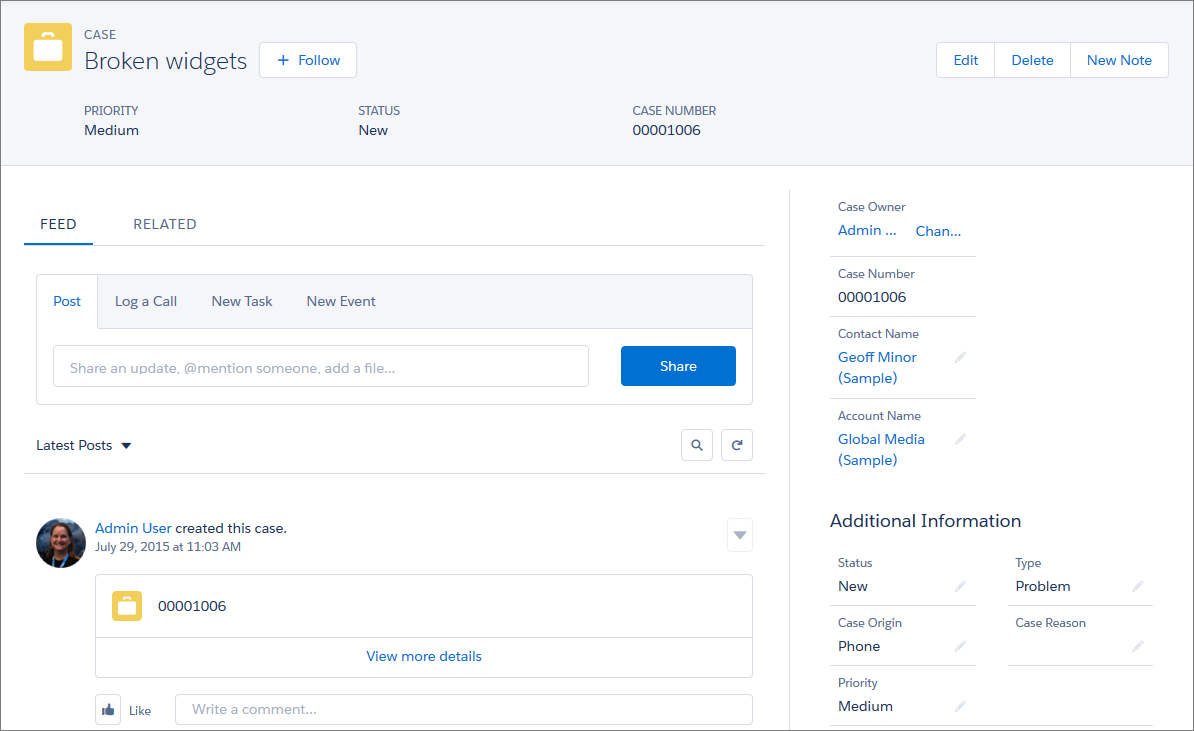
如果您关闭个案馈送,个案看起来像其他记录。活动和协作出现,但Feed-first设计消失,并增加了更多的点击和上下文切换到案例。您可以使用协作(Chatter)而不是Feed,但协作不包括有用的情况提要发布者,例如电子邮件,记录呼叫或更改状态。
为了充分受益于案例的新的先馈设计,请重新创建标准案例Feed发布商。标准发布者不可用,但您可以快速将其重新创建为Case对象的快速操作。将发布者重新创建为快速操作的一个好处是它们出现在移动设备上,而标准的案例提要发布者则不会。
自定义对象
自定义对象在Lightning Experience中受支持,自定义对象主页包含与其他对象相同的标准元素,如细节,相关列表,高亮面板,活动和提要(Chatter)。
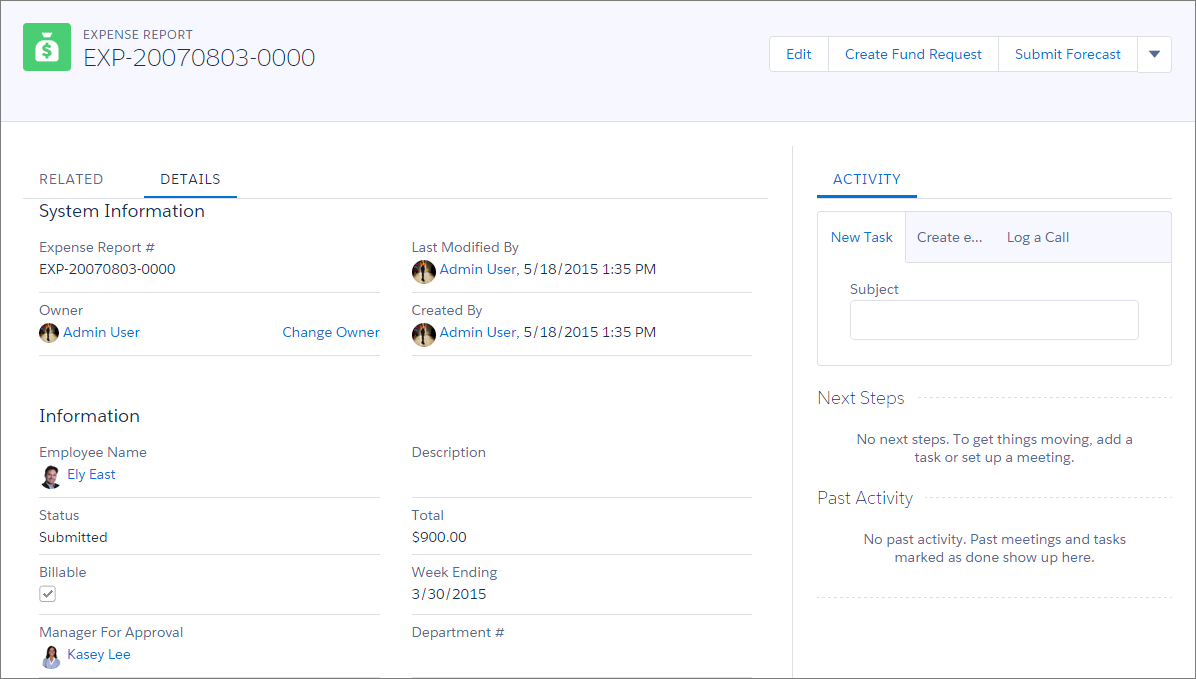
在这个特定的自定义对象,费用报告,饲料跟踪尚未启用。因此,您通常在“活动”旁边看到的Chatter选项卡不会显示。
用户配置文件
用户个人资料页面已在Lightning Experience中简化。从这里,您可以跟踪用户,查看他们的详细信息,编辑他们的信息(如果您有权限的话),并查看团队成员,文件,组和其他相关信息。
与其他对象一样,相关的细节在页面的主要部分,相关的列表在右栏。关于用户个人资料页面的一个独特之处在于,您为用户禁用了其他对象的地址字段中默认显示的Google地图。
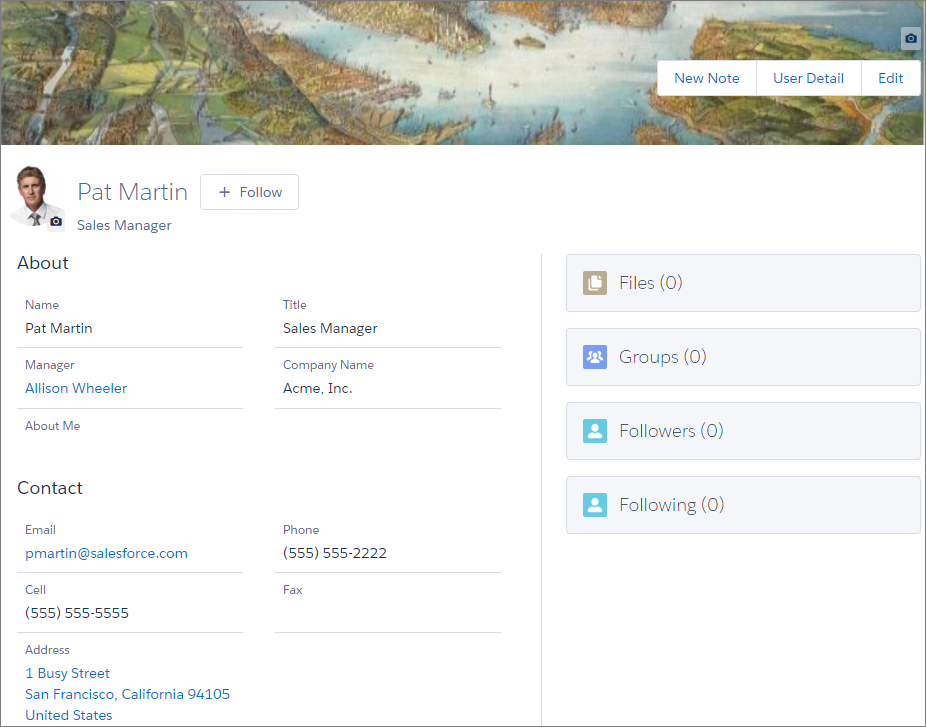
在闪电体验中的Chatter
组和配置文件中的更多功能
在Chatter主题和群组供稿中,当有人张贴关键信息时,授权用户可以将该帖子钉在供稿的顶部。帖子保持原样,直到授权用户将其取消。发布固定是Winter ’18发布中的测试版功能。
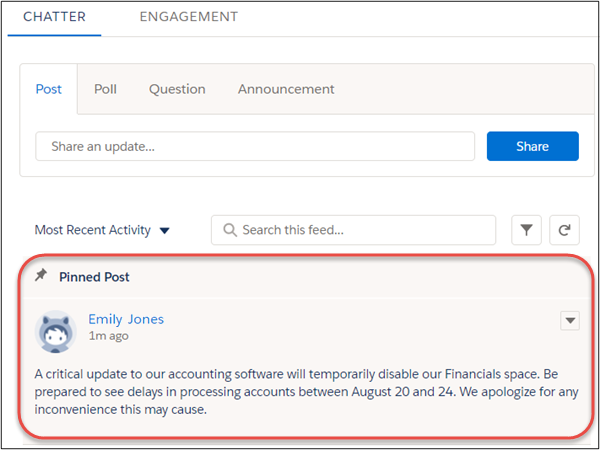
使用新的自定义报告类型,找出组织中活动最多的组。使用“组”作为“主要”对象创建自定义报告类型,并相应地监控组的排名。
组和配置文件正在采用新的默认横幅图像和头像的Trailhead味道。
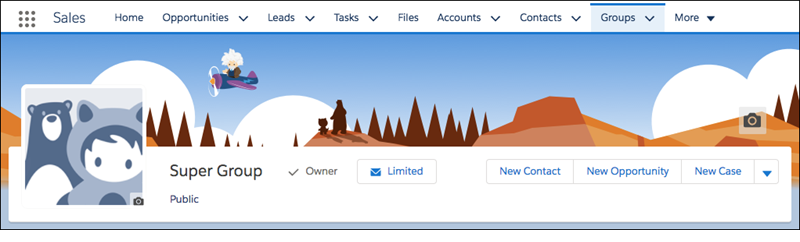
使用个人资料中的“外出”功能设置您离开的日期并添加自定义消息。你的信息和日期几乎显示在你的名字出现的任何地方。

新的方式看流
跨社区流可让您轻松访问所有流,无论是内部还是社区。查看您内部Salesforce组织中的所有流。跨社区流是Winter ’18版本中的一个试点功能。
其他令人兴奋的伟大
Chatter数据的大量加密和解密现在已经普遍可用。
您可以要求为您的组织禁用主题建议。主题建议默认启用,因此请联系Salesforce客户支持以禁用主题建议。
表情符号已经到了!通过为您的Feed添加热情来吸引您的观众。
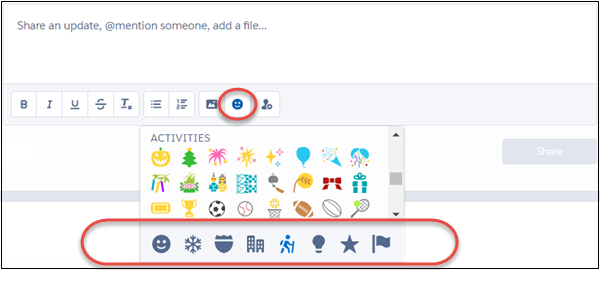
文件管理和协作
告别跨越无数种Salesforce文件管理系统的内容杂乱无章的日子。在Lightning Experience中,Salesforce Files将用户的文件,文档,库和附件统一到一个地方,以便于文件管理。它还将访问文件直接集成到您的业务流程中,因此用户可以从应用程序中的任何位置获取所需的内容。通过将文件共享和内容协作选项集成到您的销售和服务流程中,您组织中的每个人都可以获得可喜的生产力提升。
家庭基地管理文件
归档文件是一个处理和管理文件的强大环境。支持所有文件类型,包括从Microsoft®PowerPoint演示文稿和Excel电子表格到Adobe®PDF和图像文件的所有文件类型。音频和视频文件可以上传和下载,但无法预览或播放。 (Lightning Dialer语音邮件除外,它们保存为文件并可以播放,Lightning Dialer可作为附加许可证额外付费)。
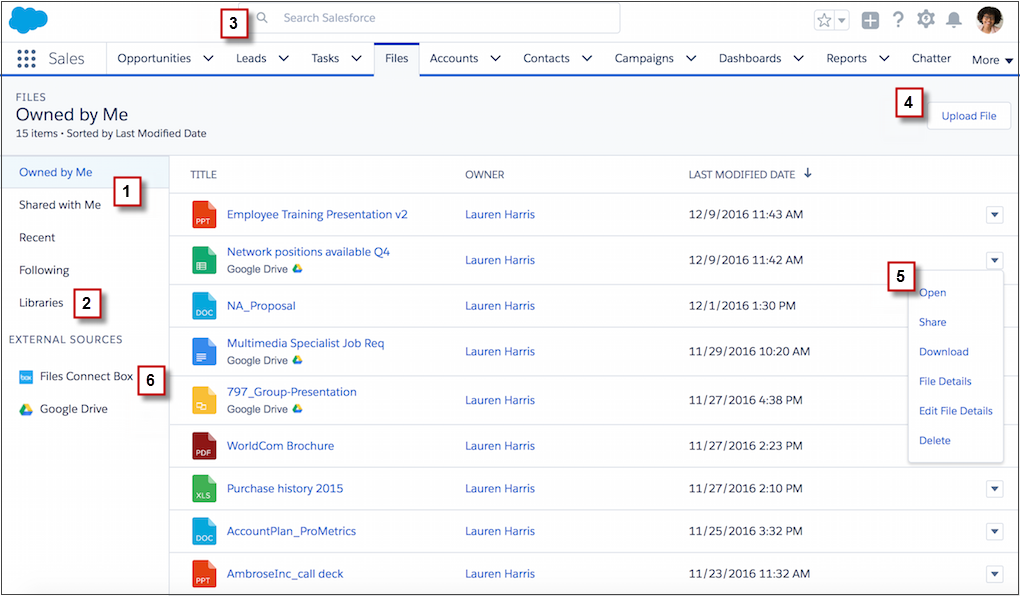
- 使用过滤器(1)优化文件列表。
- 访问库和包含在库中的文件(2)。图书馆是组织内容和与用户共享内容的一种方式。
- 搜索(3)查找文件。
- 将文件上传到Salesforce文件(4)。
- 直接从文件列表中操作文件(5)。
- 如果为您的组织启用了“文件连接”,则左侧导航面板会显示外部文件来源的部分,包括Quip,Google文档和SharePoint(6)。
让我们来看看用户通过Salesforce Files获得的其他一些好处。
管理记录和组上的文件
让您的用户使用旧的Notes&Attachments相关列表创建记录或组的附件?使用新的“文件”相关列表,您可以为每个人提供更好的方式来管理相关内容。
当有人向记录添加附件时,它只存在于该记录的上下文中。用户无法从Salesforce的其他任何位置获取附件。相当有限,对不对?这就是为什么我们开发了文件相关列表。当您在对象的页面布局中包含“文件相关”列表时,用户可以从计算机上载文件以附加到记录。上传的文件会自动添加到Salesforce文件,因此可以从任何地方访问,而不仅仅是手头的记录。只需将一个文件或多个文件一次拖到相关列表中!或者点击添加文件|上传文件通过文件系统导航到正确的位置。
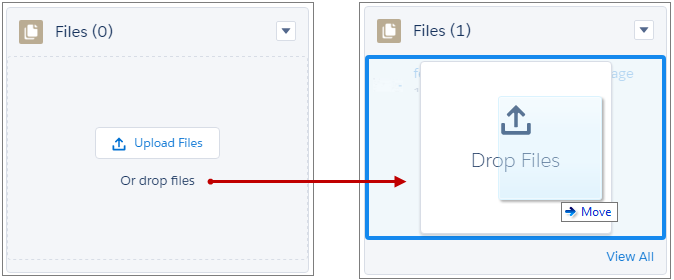
“文件相关”列表还打开了Salesforce Files中所有用户文件的大门,包括库中的文件和外部存储库(如Box和Google Drive)中的连接文件。
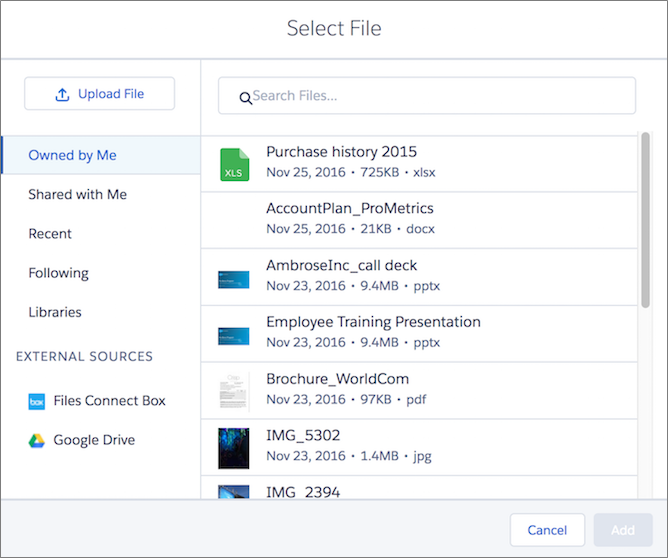
深入查看“文件相关”列表,Salesforce文件的所有丰富特性和灵活性可用于列表中的每个文件。例如,上传文件的新版本,编辑文件的详细信息,或与人员,组和库共享文件。
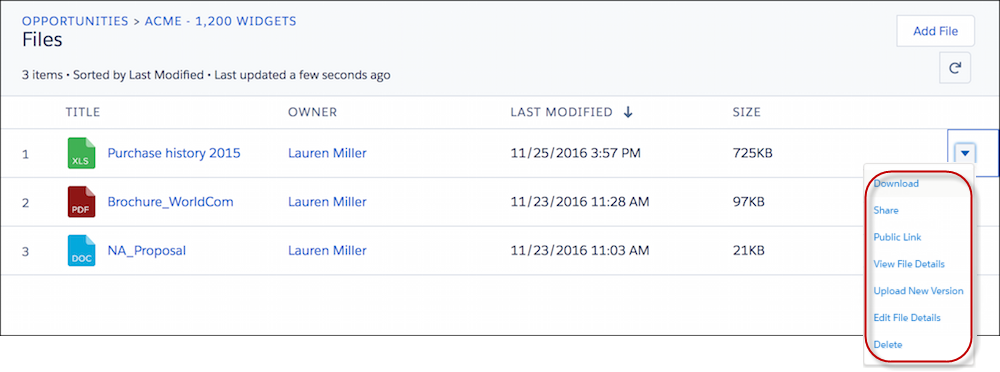
预览文件
Lightning Experience中美丽的文件预览播放器提供了视觉和功能丰富的预览体验。预览图像是基于矢量的(而不是基于像素的),因此渲染质量更高,不会在高分辨率屏幕上降级。而且用户不需要安装Adobe Flash Player来预览文件,因为播放器不是基于SWF的。
播放器包含用于快速下载,共享或删除当前文件的控件,上传文件的新版本,编辑文件的详细信息以及生成文件的公共链接。它也具有全屏模式,并与大多数演示文稿答题器一起工作,所以代表可以炫耀他们的观众,而不需要下载任何东西。
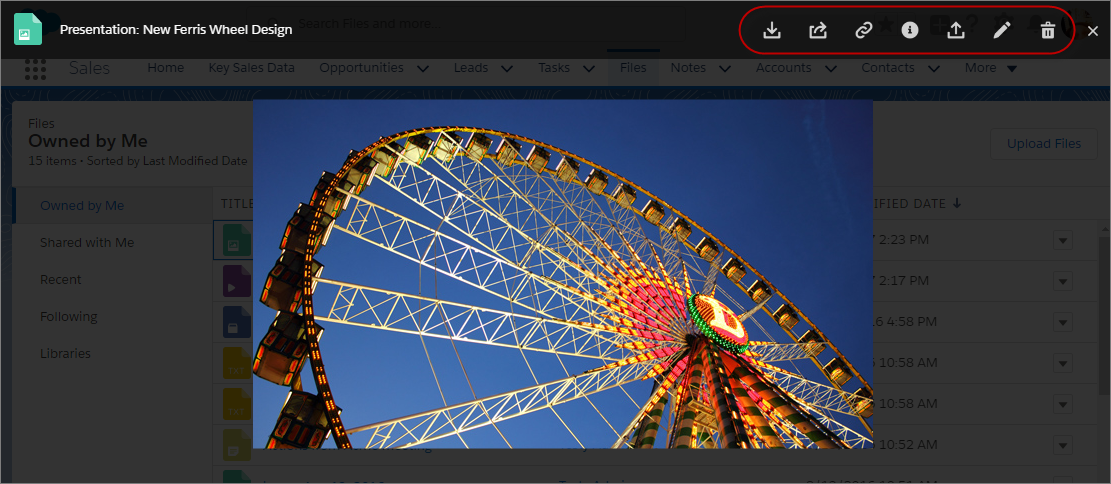
分享文件
为了促进内容协作,Salesforce文件在整个公司的工作流程中嵌入了文件共享的机会。用户可以从文件主页,文件相关列表,文件预览播放器,文件记录详细信息页面和Chatter源访问共享选项。
与合适的受众共享文件很容易。
- 特定的人或团体
- 只与应该看到它们的人或组共享文件。为每个人或组分配唯一的文件权限。观众可以查看,下载和转发共享文件(如果文件允许转发)。协作者可以做所有的事情,加上更改文件的权限,编辑文件和上传新的版本。
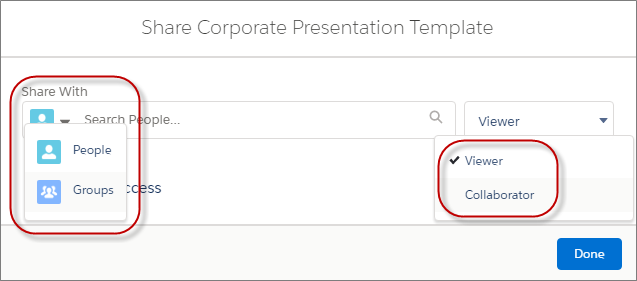
- 更广泛的观众或记录
- 将文件附加到主Chatter Feed中的帖子或评论中,或者添加记录。
- 客户或公司以外的人员
- 通过创建公共链接安全地与外部受众共享文件。公共链接是一个加密的URL,可以安全地发送给公司以外(或内部)的任何收件人,包括潜在客户,客户,合作伙伴和同事。收件人可以查看和下载文件,但不能成为协作者。您可以随时删除该链接,此时不再提供对该文件的访问权限。
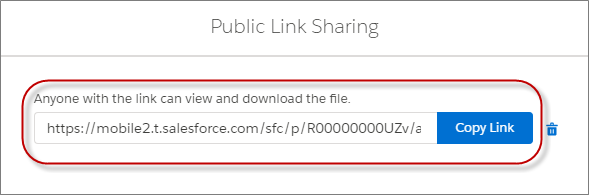
其他内容类型的注意事项
一些较旧的Salesforce内容类型在Lightning Experience中完全不受支持或完全不受支持。这里有几件事要记住。有关详细信息,请参阅Salesforce帮助中的Lightning Experience注意事项。
- 附件
- 记录上的附件不能自动从Salesforce文件或文件相关列表中获得 – 因为附件实际上不是文件。在Lightning Experience中,用户可以继续访问Notes&Attachments相关列表中的附件。但是,在同一个记录中的两个不同列表中的内容是令人困惑的。幸运的是,您可以将附件转换为文件,并且无需浪费上下文切换。从AppExchange安装“附件到文件”工具,并启动将附件转换为Salesforce文件的批量作业。你的用户会感谢你!
- 文件
- “文档”选项卡并没有使“闪电体验”步行。但是,可以使用Salesforce Files中的文档制作文件,包括直接上传文件,使用第三方数据导出工具或使用基于API的工具。有关更多信息,请参阅Salesforce帮助中的将文档移动到Salesforce文件。
电子邮件模板中使用的附件是一个例外。这些文件现在需要留在文档中。 - Salesforce CRM Content
- Lightning Experience中的Salesforce文件提供库中的文件夹和文件。用户可以像其他文件一样共享和交互。但是与Salesforce Classic有一些差异,包括:
- 要创建或管理库,用户必须切换到Salesforce Classic。
- 内容交付在Lightning Experience中不可用,但支持链接共享。
任务,日历和事件
有一个更好的方法来跟踪你需要做的工作来提前完成任务,并在Lightning Experience中对任务和日历进行一些漂亮的增强。
任务
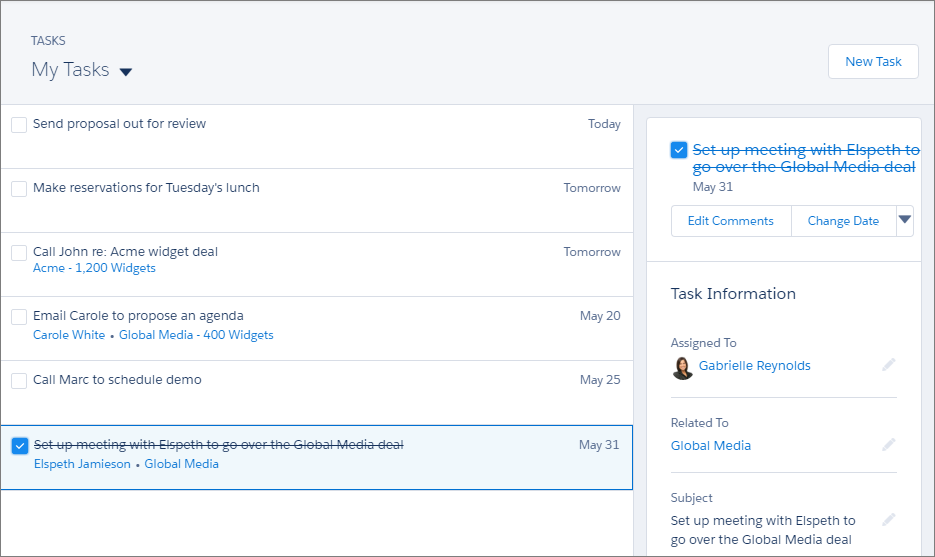
- 查看所有未完成任务的列表,显示与之相关的机会,帐户和其他记录。在相同的页面上查看和编辑详细信息。
- 切换到今天到期的任务视图,所有逾期的任务,最近7天内完成的任务以及您委派的任务。
- 如果您有10个或更多过期任务,则在“显示更多逾期任务”下将其折叠。
日历
日历周视图:
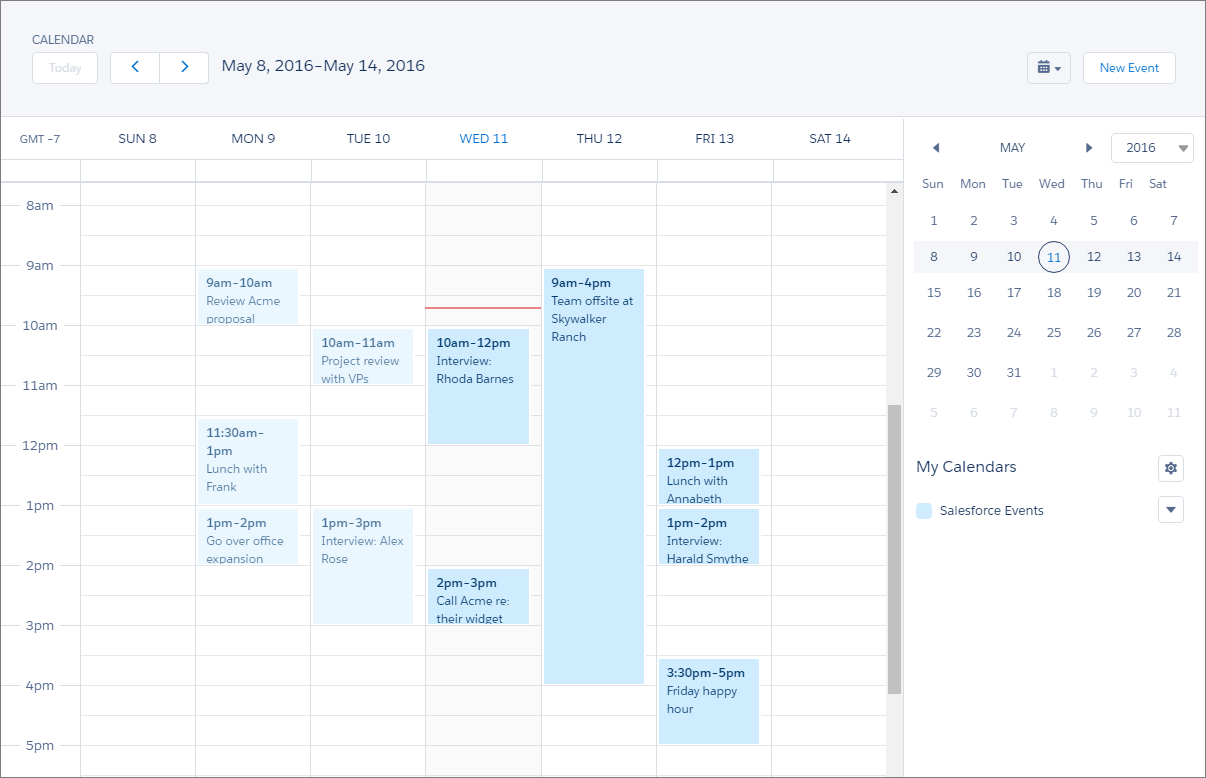
日历日视图:
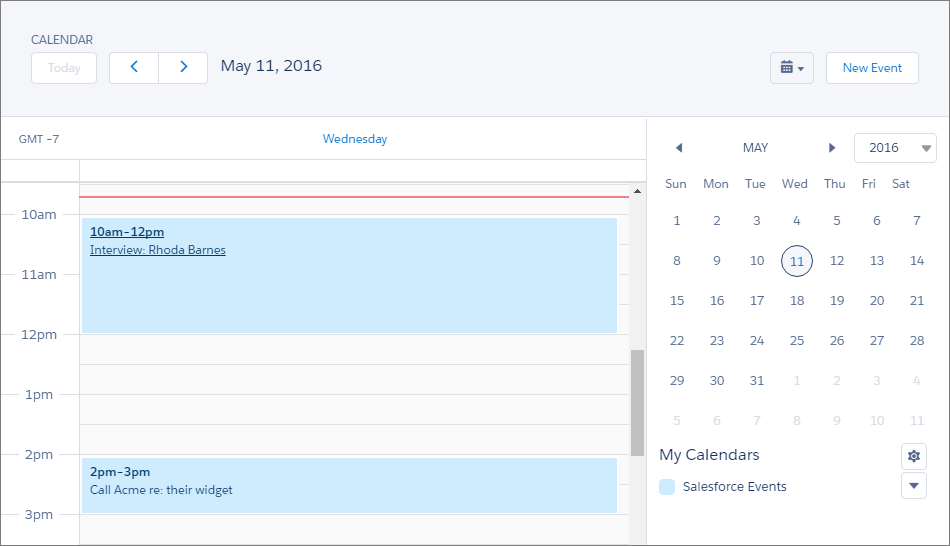
日历月视图:
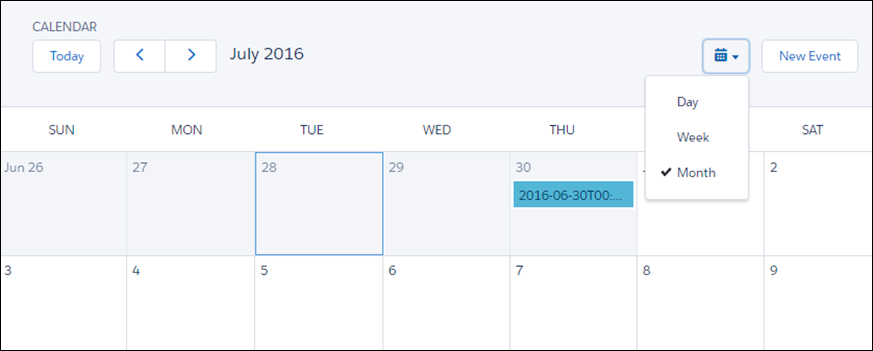
当您在Lightning Experience中查看,创建和编辑事件时,日历会精简并易于使用。日历显示在Salesforce设置中选择的时区内用户拥有的所有事件,包括用户营业时间以外的事件。
假设您想要跟踪广告系列,案例,零售商店活动,商机等等。只需为所有这些东西添加日历。选择一个字段来跟踪任何标准或自定义对象。日历将该字段中的数据显示为日历项目。
用户可以通过应用列表视图来自定义大多数日历,并且可以编辑和删除已创建的日历。
你可以通过颜色和纹理来区分日历。
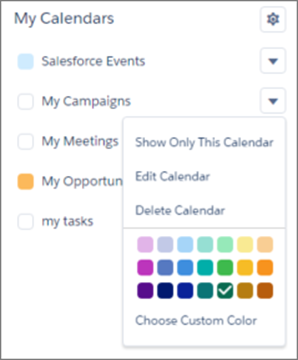
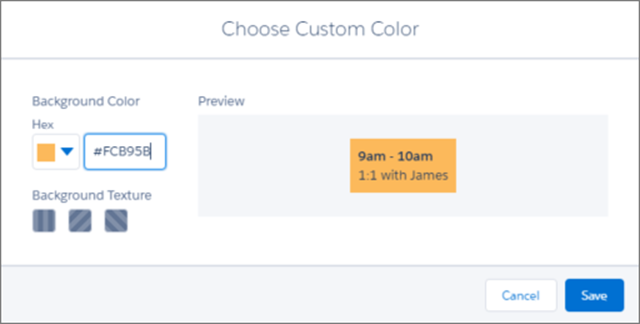
日历视图最多可显示150个项目,包括您创建的日历中的项目。
您无法设置或查看事件提醒;创建或编辑重复发生的事件;或创建,编辑,接受或拒绝会议邀请。但是,假设Salesforce Classic用户创建一系列重复性事件。 Lightning Experience用户在日历上查看个别事件。同样,Lightning Experience用户可以查看Salesforce Classic用户邀请的单个事件。
如果您希望用户能够创建,编辑,接受和拒绝会议邀请,请考虑启用闪电同步功能。
